Lorsqu'un utilisateur crée son profil sur le réseau social Twitter, il doit obligatoirement choisir son @ twitter. C'est ce nom d'utilisateur qui va permettre de l'identifier auprès des autres abonnés de la plateforme. Cependant, il arrive que ce nom ne corresponde plus au désir de l'utilisateur alors il est possible en quelques clics de procéder à son changement.
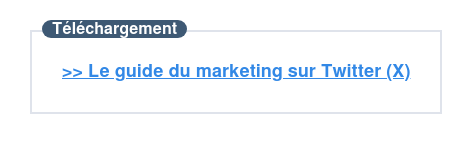
Nom d'utilisateur @ versus nom d'affichage
Sur le réseau social Twitter, il existe 2 types de noms pour qu'un abonné soit identifié : le nom d'utilisateur précédé d'une arobase @ (@ + nom d'utilisateur) et le nom d'affichage.
Le nom d'utilisateur précédé de @ sert essentiellement à être contacté par les autres abonnés sur la plateforme et également à communiquer entre utilisateurs. Afin de définir son nom d'utilisateur, il est tout à fait possible de choisir un pseudonyme, son vrai nom d'usage, le nom de sa marque ou d'entreprise, etc. Il n'y a pas de restrictions particulières de la part de Twitter à ce niveau-là. Il est à noter que le nom d'utilisateur peut être modifié à tout moment par son propriétaire.
Le nom d'affichage quant à lui représente le nom de l'utilisateur qui apparaît directement sur le profil de ce dernier au-dessus du nom d'utilisateur avec @. Le nom d'affichage permet aux autres abonnés d'identifier l'utilisateur plus rapidement. Il peut être modifié en se dirigeant sur son profil, le modifier et ensuite l'éditer. Il est à noter également que le nom d'affichage et le nom d'utilisateur peuvent être tout à fait différents.
Comment changer son nom d'utilisateur Twitter ?
Afin de changer son @ twitter, la manipulation présentée ci-dessous reste assez simple et rapide pour tout abonné souhaitant faire cette modification.
Il est utile de préciser que le nom d'utilisateur, pour être en règle avec le réseau social, doit contenir précisément entre 4 et 15 caractères maximum. Il doit seulement comporter des lettres, des chiffres et des traits de soulignement. Les espaces insérés dans le nom ne sont pas permis par la plateforme.
Étape 1
Tout d'abord, vous devez vous diriger sur l'interface d'accueil de Twitter. Une fois sur l'écran d'accueil, allez sur le menu de la barre latérale à gauche de l'écran pour cliquer sur l'onglet « Accueil ».
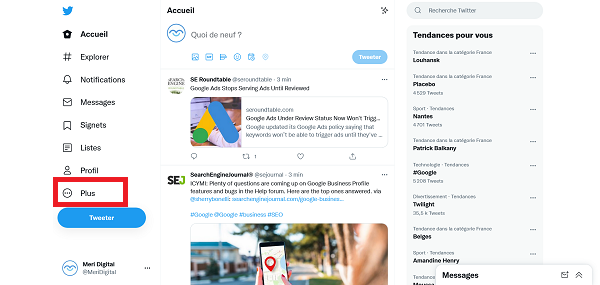
Ensuite, un simple clic sur « Plus » pour terminer en appuyant sur « Paramètres et confidentialité ».
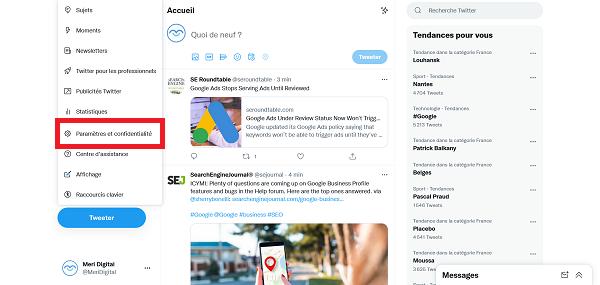
Étape 2
Un affichage différent apparaît à l'écran et vous devez alors cliquer sur le bouton « Votre compte » pour ensuite vous diriger sur le bouton « Informations du compte ».
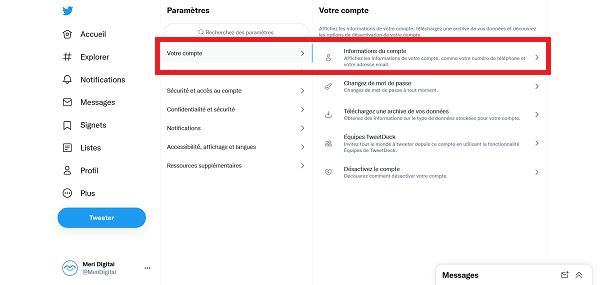
Étape 3
Une fois arrivé sur la partie « Informations du compte », il faut cliquer sur le bouton « Nom d'utilisateur ». Choisissez un nom différent du précédent que vous pouvez supprimer, puis rédigez le nouveau à la place. Il est possible que Twitter vous fasse des propositions de noms pour vous aider dans votre démarche.
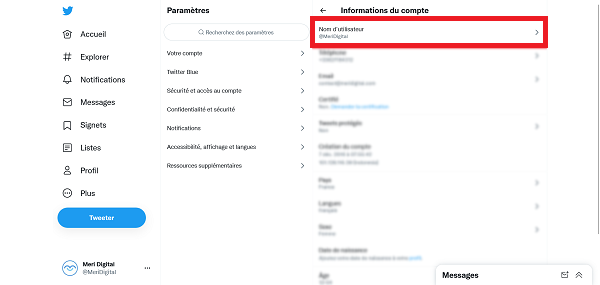
Étape 4
Une fois votre nom d'utilisateur modifié, dirigez-vous tout en bas de l'écran pour cliquer sur le bouton « Enregistrer » de couleur bleue. Il est possible qu'à cette étape ou à l'une des étapes précédentes, Twitter vous sollicite pour renseigner votre mot de passe. Rien d'inquiétant, il s'agit juste d'une mesure de protection pour votre compte.
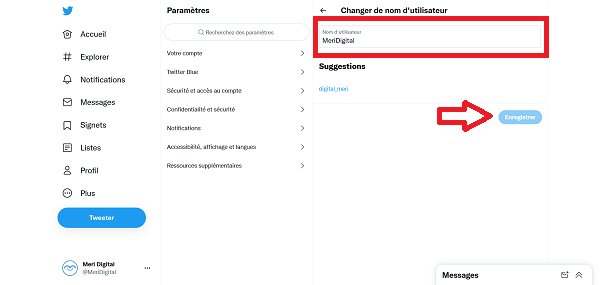
Les abonnés du compte de l'utilisateur pourront ainsi constater que ce dernier a changé son @ twitter. La plateforme conseille fortement de prévenir les abonnés de toute modification de nom afin d'éviter un effet de surprise ou une éventuelle incompréhension. Elle précise également que tout nom supprimé par un utilisateur fera aussitôt l'objet d'une disponibilité d'utilisation par un autre abonné.
À l'instar de l'analyse de performance ou de la programmation de tweets, le changement de @ est une fonction utile à connaître si vous vous lancez dans le marketing Twitter. La marche à suivre pour modifier son @ twitter est assez simple d'exécution et se fait automatiquement après l'enregistrement des modifications. Ce changement n'a aucune incidence sur le profil de l'utilisateur ni sur ses tweets ou messages privés. L'avantage sur cette plateforme est que le changement de son @ twitter peut être fait à tout moment et autant de fois que l'utilisateur le souhaite.
Pour aller plus loin, téléchargez ce guide gratuit sur Twitter et découvrez comment développer votre marque, augmenter votre notoriété et capter de nouveaux clients grâce à Twitter.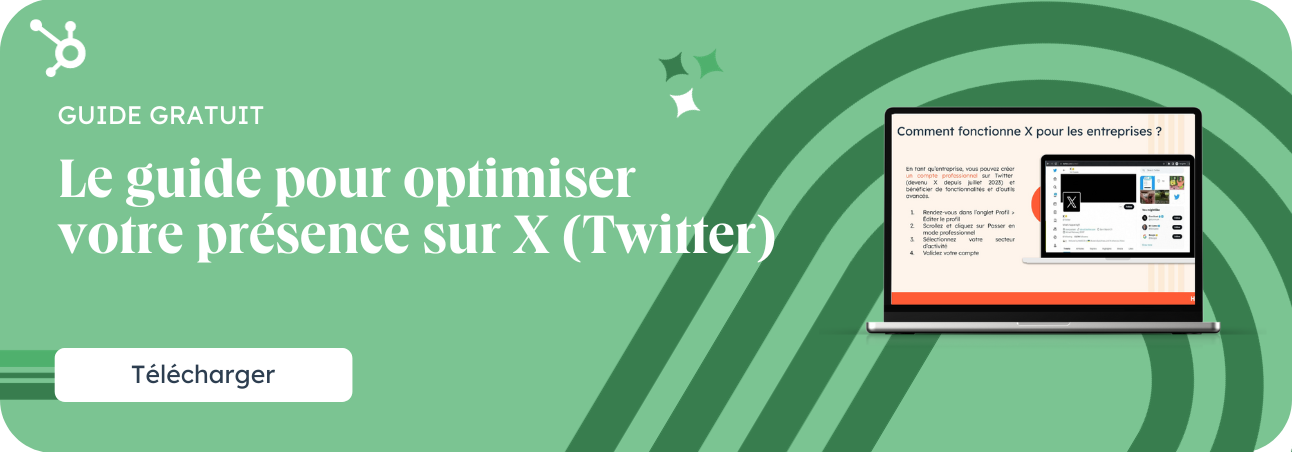
Comment changer son nom d'utilisateur (@) sur Twitter ?
GUIDE DU MARKETING SUR X (TWITTER)
Découvrez comment optimiser votre présence sur X (Twitter)
Télécharger gratuitementMis à jour :
Lorsqu'un utilisateur crée son profil sur le réseau social Twitter, il doit obligatoirement choisir son @ twitter. C'est ce nom d'utilisateur qui va permettre de l'identifier auprès des autres abonnés de la plateforme. Cependant, il arrive que ce nom ne corresponde plus au désir de l'utilisateur alors il est possible en quelques clics de procéder à son changement.
Nom d'utilisateur @ versus nom d'affichage
Sur le réseau social Twitter, il existe 2 types de noms pour qu'un abonné soit identifié : le nom d'utilisateur précédé d'une arobase @ (@ + nom d'utilisateur) et le nom d'affichage.
Le nom d'utilisateur précédé de @ sert essentiellement à être contacté par les autres abonnés sur la plateforme et également à communiquer entre utilisateurs. Afin de définir son nom d'utilisateur, il est tout à fait possible de choisir un pseudonyme, son vrai nom d'usage, le nom de sa marque ou d'entreprise, etc. Il n'y a pas de restrictions particulières de la part de Twitter à ce niveau-là. Il est à noter que le nom d'utilisateur peut être modifié à tout moment par son propriétaire.
Le nom d'affichage quant à lui représente le nom de l'utilisateur qui apparaît directement sur le profil de ce dernier au-dessus du nom d'utilisateur avec @. Le nom d'affichage permet aux autres abonnés d'identifier l'utilisateur plus rapidement. Il peut être modifié en se dirigeant sur son profil, le modifier et ensuite l'éditer. Il est à noter également que le nom d'affichage et le nom d'utilisateur peuvent être tout à fait différents.
Comment changer son nom d'utilisateur Twitter ?
Afin de changer son @ twitter, la manipulation présentée ci-dessous reste assez simple et rapide pour tout abonné souhaitant faire cette modification.
Il est utile de préciser que le nom d'utilisateur, pour être en règle avec le réseau social, doit contenir précisément entre 4 et 15 caractères maximum. Il doit seulement comporter des lettres, des chiffres et des traits de soulignement. Les espaces insérés dans le nom ne sont pas permis par la plateforme.
Guide : développer sa stratégie marketing sur X (ex-Twitter)
Télécharger
Tous les champs sont obligatoires.
Merci d'avoir soumis le formulaire
Cliquez sur le lien pour accéder au contenu en tout temps
Étape 1
Tout d'abord, vous devez vous diriger sur l'interface d'accueil de Twitter. Une fois sur l'écran d'accueil, allez sur le menu de la barre latérale à gauche de l'écran pour cliquer sur l'onglet « Accueil ».
Ensuite, un simple clic sur « Plus » pour terminer en appuyant sur « Paramètres et confidentialité ».
Étape 2
Un affichage différent apparaît à l'écran et vous devez alors cliquer sur le bouton « Votre compte » pour ensuite vous diriger sur le bouton « Informations du compte ».
Étape 3
Une fois arrivé sur la partie « Informations du compte », il faut cliquer sur le bouton « Nom d'utilisateur ». Choisissez un nom différent du précédent que vous pouvez supprimer, puis rédigez le nouveau à la place. Il est possible que Twitter vous fasse des propositions de noms pour vous aider dans votre démarche.
Étape 4
Une fois votre nom d'utilisateur modifié, dirigez-vous tout en bas de l'écran pour cliquer sur le bouton « Enregistrer » de couleur bleue. Il est possible qu'à cette étape ou à l'une des étapes précédentes, Twitter vous sollicite pour renseigner votre mot de passe. Rien d'inquiétant, il s'agit juste d'une mesure de protection pour votre compte.
Les abonnés du compte de l'utilisateur pourront ainsi constater que ce dernier a changé son @ twitter. La plateforme conseille fortement de prévenir les abonnés de toute modification de nom afin d'éviter un effet de surprise ou une éventuelle incompréhension. Elle précise également que tout nom supprimé par un utilisateur fera aussitôt l'objet d'une disponibilité d'utilisation par un autre abonné.
À l'instar de l'analyse de performance ou de la programmation de tweets, le changement de @ est une fonction utile à connaître si vous vous lancez dans le marketing Twitter. La marche à suivre pour modifier son @ twitter est assez simple d'exécution et se fait automatiquement après l'enregistrement des modifications. Ce changement n'a aucune incidence sur le profil de l'utilisateur ni sur ses tweets ou messages privés. L'avantage sur cette plateforme est que le changement de son @ twitter peut être fait à tout moment et autant de fois que l'utilisateur le souhaite.
Pour aller plus loin, téléchargez ce guide gratuit sur Twitter et découvrez comment développer votre marque, augmenter votre notoriété et capter de nouveaux clients grâce à Twitter.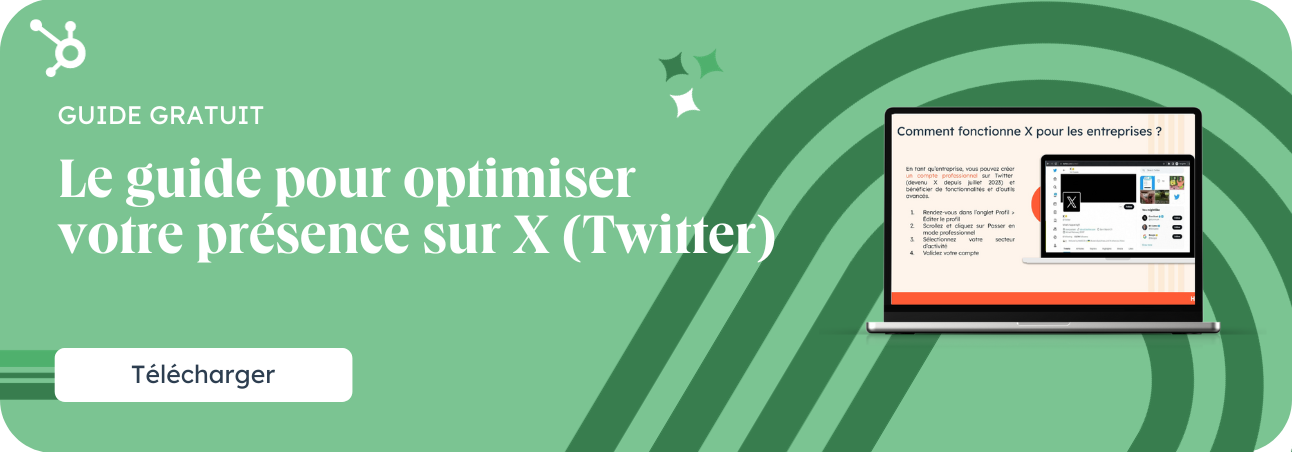
Twitter
Partager cet article sur les réseaux sociaux
Articles recommandés
Comment programmer un tweet sur X Pro (ex-Tweet Deck) ?
X (ex-Twitter) ou Facebook : quelle plateforme choisir ?
Tendances X (ex-tendances Twitter) : qu'est-ce que c'est ?
Comment faire de la publicité avec X Ads (ex-Twitter Ads) ?
10 alternatives à X (Twitter) à considérer pour sa stratégie de social media
Comment fonctionne l'algorithme de X (Twitter) en 2025 ?
Certification X (Twitter) : à quoi ça sert et comment l'obtenir ?
Twitter Notes : comment dépasser les 280 caractères ?
Fonctionnement et utilisation des Twitter Spaces
Que sont les Twitter Cards et comment les utiliser ?